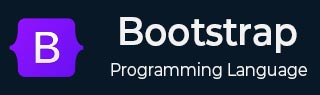
- 引导布局
- Bootstrap - 断点
- Bootstrap - 容器
- Bootstrap - 网格系统
- Bootstrap - 列
- Bootstrap - 排水沟
- Bootstrap - 实用程序
- Bootstrap - Z 索引
- Bootstrap - CSS 网格
- 引导组件
- Bootstrap - 手风琴
- Bootstrap - 警报
- Bootstrap - 徽章
- Bootstrap - 面包屑导航
- Bootstrap - 按钮
- Bootstrap - 按钮组
- Bootstrap - 卡片
- Bootstrap - 轮播
- Bootstrap - 关闭按钮
- Bootstrap - 折叠
- Bootstrap - 下拉菜单
- Bootstrap - 列表组
- Bootstrap - 模态
- Bootstrap - 导航栏
- Bootstrap - 导航和选项卡
- Bootstrap - Offcanvas
- Bootstrap - 分页
- Bootstrap - 占位符
- Bootstrap - 弹出窗口
- Bootstrap - 进展
- Bootstrap-Scrollspy
- Bootstrap - 旋转器
- Bootstrap - 吐司
- Bootstrap - 工具提示
- 引导表单
- Bootstrap - 表单
- Bootstrap - 表单控制
- 引导程序 - 选择
- Bootstrap - 支票和收音机
- Bootstrap - 范围
- Bootstrap - 输入组
- Bootstrap - 浮动标签
- Bootstrap - 布局
- 引导程序 - 验证
- 引导助手
- Bootstrap-Clearfix
- Bootstrap - 颜色和背景
- Bootstrap - 彩色链接
- Bootstrap - 聚焦环
- Bootstrap - 图标链接
- Bootstrap - 位置
- Bootstrap - 比率
- Bootstrap - 堆栈
- Bootstrap - 拉伸链接
- Bootstrap - 文本截断
- Bootstrap - 垂直规则
- Bootstrap - 视觉隐藏
- 引导实用程序
- Bootstrap - 背景
- Bootstrap - 边框
- Bootstrap - 颜色
- Bootstrap - 显示
- Bootstrap-Flex
- Bootstrap - 浮动
- Bootstrap - 交互
- 引导程序 - 链接
- Bootstrap - 对象拟合
- Bootstrap - 不透明度
- Bootstrap - 溢出
- Bootstrap - 位置
- Bootstrap - 阴影
- Bootstrap - 尺寸调整
- Bootstrap - 间距
- Bootstrap - 文本
- Bootstrap - 垂直对齐
- Bootstrap - 可见性
- 引导演示
- Bootstrap - 网格演示
- Bootstrap - 按钮演示
- Bootstrap - 导航演示
- Bootstrap - 博客演示
- Bootstrap - 滑块演示
- Bootstrap - 轮播演示
- Bootstrap - 标头演示
- Bootstrap - 页脚演示
- Bootstrap - 英雄演示
- Bootstrap - 特色演示
- Bootstrap - 侧边栏演示
- Bootstrap - 下拉菜单演示
- Bootstrap - 列表组演示
- Bootstrap - 模态演示
- Bootstrap - 徽章演示
- Bootstrap - 面包屑演示
- Bootstrap - Jumbotrons 演示
- Bootstrap-粘性页脚演示
- Bootstrap-相册演示
- Bootstrap-登录演示
- Bootstrap 定价演示
- Bootstrap-Checkout 演示
- Bootstrap-产品演示
- Bootstrap-封面演示
- Bootstrap-仪表板演示
- Bootstrap-粘性页脚导航栏演示
- Bootstrap-Masonry 演示
- Bootstrap-Starter 模板演示
- Bootstrap-Album RTL 演示
- Bootstrap-Checkout RTL 演示
- Bootstrap-Carousel RTL 演示
- Bootstrap-博客 RTL 演示
- Bootstrap-仪表板 RTL 演示
- Bootstrap 有用资源
- Bootstrap - 问题与解答
- Bootstrap - 快速指南
- Bootstrap - 有用的资源
- Bootstrap - 讨论
Bootstrap - 表单
本章将讨论 Bootstrap 表单。表单方便用户输入姓名、电子邮件地址、密码等数据,然后将其发送到服务器进行处理。Bootstrap 提供了一些类来创建具有不同样式、布局和自定义组件的各种表单。
基本形式
Bootstrap 中的表单控件使用类扩展了重新启动的表单样式。为了在具有自定义显示的浏览器和设备上实现一致的渲染,请使用这些类。
要使用更新的输入控件,例如电子邮件验证、号码选择和其他功能,请确保在所有输入上使用适当的类型属性(例如,电子邮件用于电子邮件地址或数字用于数字数据)。
以下示例演示了 Boostrap 的基本形式。
例子
您可以使用编辑和运行选项编辑并尝试运行此代码。
<!DOCTYPE html>
<html lang="en">
<head>
<title>Bootstrap - Form</title>
<meta charset="UTF-8">
<meta http-equiv="X-UA-Compatible" content="IE=edge">
<meta name="viewport" content="width=device-width, initial-scale=1.0">
<link href="https://cdn.jsdelivr.net/npm/bootstrap@5.3.0-alpha3/dist/css/bootstrap.min.css" rel="stylesheet">
<script src="https://cdn.jsdelivr.net/npm/bootstrap@5.3.0-alpha3/dist/js/bootstrap.bundle.min.js"></script>
</head>
<body>
<form>
<div class="mb-3">
<label for=" sampleInputEmail" class="form-label">Username</label>
<input type="email" class="form-control" id=" sampleInputEmail" aria-describedby="emailHelp">
</div>
<div class="mb-3">
<label for="sampleInputPassword" class="form-label">Password</label>
<input type="password" class="form-control" id="sampleInputPassword">
</div>
<div class="mb-3 form-check">
<input type="checkbox" class="form-check-input" id="sampleCheck">
<label class="form-check-label" for="sampleCheck">Remember me</label>
</div>
<button type="submit" class="btn btn-primary">Log in</button>
</form>
</body>
</html>
残疾人表格
要防止用户交互并使输入显得更轻,请使用禁用的布尔属性。
要禁用<fieldset>中的所有控件,请添加禁用属性。字段集 <disabled> 中包含的本机表单控件的<input>、<select>和<button>元素均被浏览器视为已禁用,从而阻止键盘和鼠标与它们交互。
如果表单具有自定义的类似按钮的元素,例如<a class="btn btn-*">...</a>,则它们具有指针事件:无设置,这意味着它们仍然可聚焦且可通过键盘操作。为了防止他们获得焦点,请使用tabindex="-1"并使用aria-disabled="disabled"向辅助技术表明其状态。
例子
您可以使用编辑和运行选项编辑并尝试运行此代码。
<!DOCTYPE html>
<html lang="en">
<head>
<title>Bootstrap - Form</title>
<meta charset="UTF-8">
<meta http-equiv="X-UA-Compatible" content="IE=edge">
<meta name="viewport" content="width=device-width, initial-scale=1.0">
<link href="https://cdn.jsdelivr.net/npm/bootstrap@5.3.0-alpha3/dist/css/bootstrap.min.css" rel="stylesheet">
<script src="https://cdn.jsdelivr.net/npm/bootstrap@5.3.0-alpha3/dist/js/bootstrap.bundle.min.js"></script>
</head>
<body>
<form>
<fieldset disabled>
<div class="mb-3">
<label for="disabledEmailInput" class="form-label">Disabled Input</label>
<input type="text" id="disabledEmailInput" class="form-control" placeholder="Email Id">
</div>
<div class="mb-3">
<label for="disabledPasswordInput" class="form-label">Disabled Input</label>
<select id="disabledPasswordInput" class="form-select">
<option>Password</option>
</select>
</div>
<div class="mb-3">
<div class="form-check">
<input class="form-check-input" type="checkbox" id="disabledcheckbox" disabled>
<label class="form-check-label" for="disabledcheckbox">
Disabled Check Box
</label>
</div>
</div>
<button type="submit" class="btn btn-primary">Disabled Button</button>
</fieldset>
</form>
</body>
</html>
无障碍
每个表单控件都有一个适合辅助技术用户的易于访问的名称。在<button>...</button>中使用标签元素或描述性文本 是实现此目的的最简单方法。
当未提供可见的“标签”或适当的文本内容时,请使用其他方法来获取可访问的名称,例如:
使用 .visually -hidden类隐藏<label>元素。
使用aria-labelledby指向Behave类似于<label> 的现有元素。
包括标题属性。
使用aria-label设置元素可访问名称。
当这些都不可用时,为了可访问的名称辅助技术,请使用占位符属性作为<input>和<textarea>元素的后备。
使用视觉上隐藏的内容将有助于辅助技术用户,但某些用户可能仍然会遇到缺少可见标签文本的问题。